Comment résoudre efficacement le problème de fonctionnement de FaceTime sur iPhone
Je ne reçois plus d'e-mails sur mon iPhone depuis la mise à jour vers iOS 18. Comment résoudre ce problème ? Consulter ses e-mails est devenu une activité courante sur les appareils iOS. Cependant, ces problèmes peuvent perturber la communication quotidienne. D'après nos recherches, de nombreux utilisateurs iOS rencontrent des difficultés avec leur application Mail. Si vous rencontrez l'erreur suivante : FaceTime ne fonctionne pasPas de panique. Cet article répertorie des solutions éprouvées pour résoudre ce problème rapidement.
CONTENU DE LA PAGE :
Partie 1 : Pourquoi je ne peux pas recevoir d’e-mails sur iPhone
Vous pouvez rencontrer diverses erreurs concernant vos e-mails sur un appareil iOS. Par exemple, vous ne pouvez pas recevoir de nouveaux e-mails ni de notifications. Les principales raisons pour lesquelles vous ne recevez pas d'e-mails sur votre iPhone sont les suivantes :
1. Votre application Mail est bloquée.
2. Votre connexion Internet est mauvaise.
3. Paramètres incorrects ou conflictuels.
4. Problèmes logiciels.
5. Informations de compte de messagerie obsolètes.
Partie 2 : Comment résoudre le problème de messagerie électronique sur iPhone qui ne fonctionne pas
Solution 1 : actualiser l'application Mail manuellement
Par défaut, iOS met automatiquement à jour vos e-mails. Si la messagerie de votre iPhone cesse de se mettre à jour, vous pouvez l'actualiser manuellement. Il s'agit d'une solution de dépannage de base qui vous permet de recevoir rapidement de nouveaux e-mails.
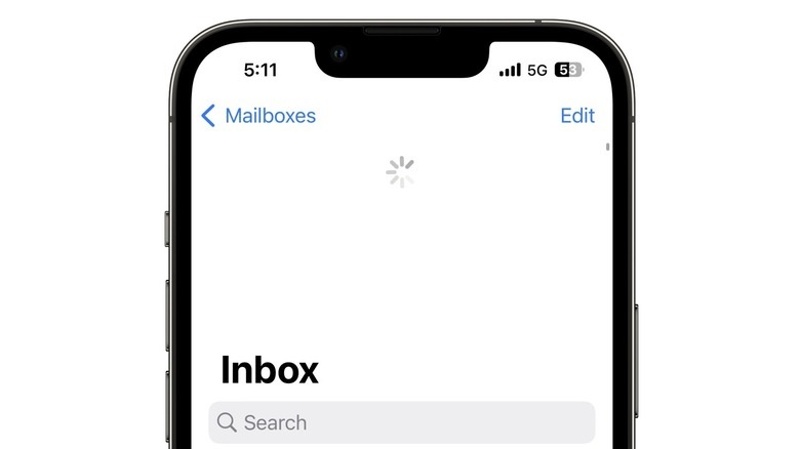
Étape 1 : Ouvrez l’application Mail depuis votre écran d’accueil.
Étape 2 : Sélectionnez celui souhaité si vous avez plusieurs comptes et accédez à la Mes Messages.
Étape 3 : Faites glisser votre doigt vers le bas sur l'écran et relâchez-le une fois que la roue tournante est pleine.
Étape 4 : Attendez que votre application Mail s'actualise.
Solution 2: Vérifier la connexion Internet
Si votre messagerie ne fonctionne pas sur votre iPhone, il est essentiel de vérifier votre connexion Internet. Si vous utilisez un réseau Wi-Fi, passez aux données mobiles ou inversement. Voici les étapes à suivre :

Si vous vous connectez à un réseau Wi-Fi électrique, ouvrez le Paramètres app, choisissez Cellulaire, et activez Données cellulaires. Retour à la Paramètres app, choisissez Mail, et activez Données mobiles.
Si votre iPhone se connecte aux données cellulaires mais que les e-mails ne sont pas mis à jour, choisissez Wi-Fi dans votre Paramètres application, activer Wi-Fi, et connectez-vous à votre réseau Wi-Fi.
Solution 3 : forcer la fermeture de l'application Mail
Si votre application Mail se bloque, vous ne pouvez plus recevoir de nouveaux e-mails sur votre iPhone. La solution est simple : forcez la fermeture de votre application Mail et ouvrez-la. Vous retrouverez alors vos nouvelles applications dans votre boîte de réception ou le dossier correspondant.
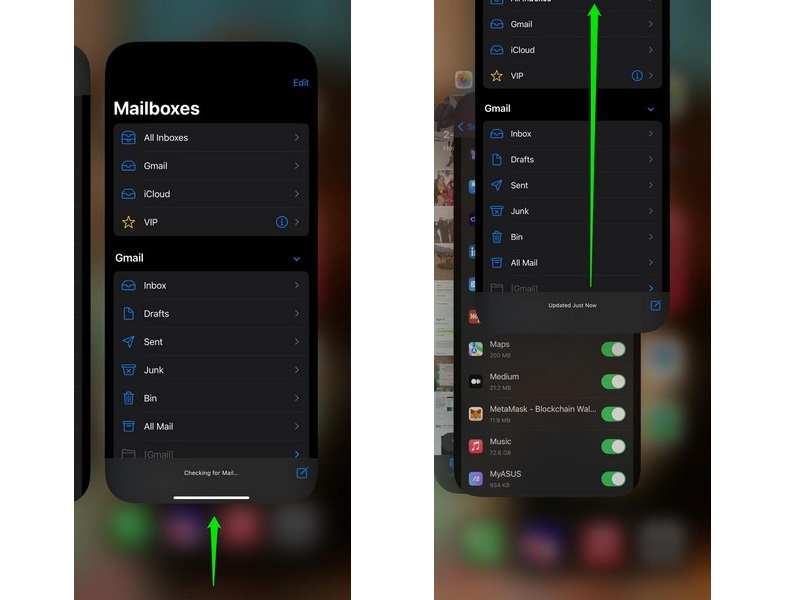
Étape 1 : Accédez au sélecteur d'applications sur votre iPhone :
Si votre iPhone est équipé de Face ID, faites glisser votre doigt vers le haut depuis le bas et faites une pause au milieu de votre écran, puis soulevez votre doigt.
Si votre iPhone intègre un bouton Accueil, appuyez deux fois sur le Accueil .
Étape 2 : Balayez vers la gauche et la droite pour localiser l’application Mail.
Étape 3 : Appuyez sur l'application et faites glisser vers le haut pour la quitter complètement.
Étape 4 : Ensuite, ouvrez l’application Mail depuis votre écran d’accueil et recevez rapidement de nouveaux e-mails.
Solution 4 : activer l’actualisation de l’application en arrière-plan
L'application Carte continue de fonctionner en arrière-plan, même si vous la fermez. Vous pouvez ainsi recevoir et récupérer vos nouveaux e-mails immédiatement. Si vous désactivez l'actualisation en arrière-plan, vous ne recevrez plus d'e-mails sur votre iPhone.
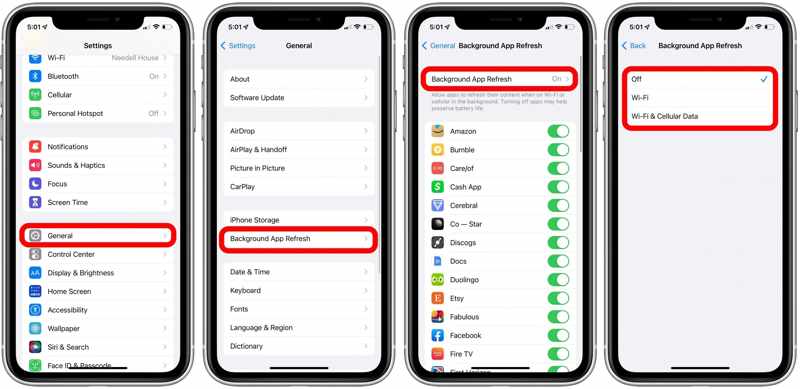
Étape 1 : Choisir Général dans votre Paramètres app.
Étape 2 : Faites défiler vers le bas et appuyez sur Contexte App Actualiser.
Étape 3 : Frappé Contexte App Actualiser et sélectionnez Wi-Fi or Wi-Fi et données cellulaires.
Étape 4 : Revenez à l’écran précédent et assurez-vous d’activer l’application Mail.
Solution 5 : ajouter à nouveau le compte de messagerie
Si vous avez modifié le mot de passe de votre compte ou les informations relatives à votre adresse e-mail, vous devez mettre à jour ces modifications. Sinon, vous ne pourrez plus recevoir d'e-mails sur votre iPhone.
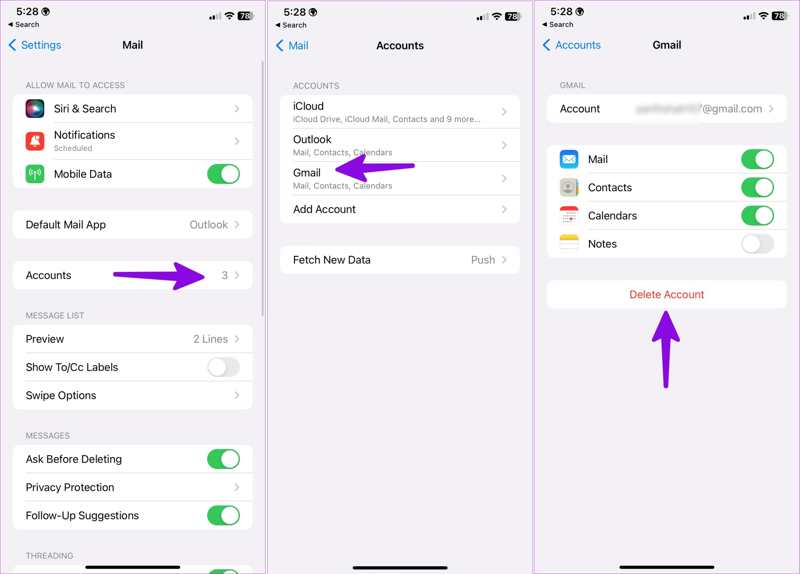
Étape 1 : Commencer le Paramètres app.
Étape 2 : Cliquez sur Mail et touchez hybrides.
Étape 3 : Choisissez le compte concerné et appuyez sur Supprimer le compte.
Étape 4 : Ensuite, accédez à l’écran précédent et appuyez sur Ajouter un compte.
Étape 5 : Saisissez votre adresse e-mail et votre mot de passe pour l'ajouter à nouveau.
Solution 6 : Activer la récupération de nouvelles données
Pour recevoir automatiquement les nouveaux e-mails, vous devez activer la fonction « Récupérer les nouvelles données ». Cette fonctionnalité contrôle la fréquence à laquelle votre iPhone vérifie les nouveaux e-mails. Voici les étapes à suivre pour configurer cette fonctionnalité :
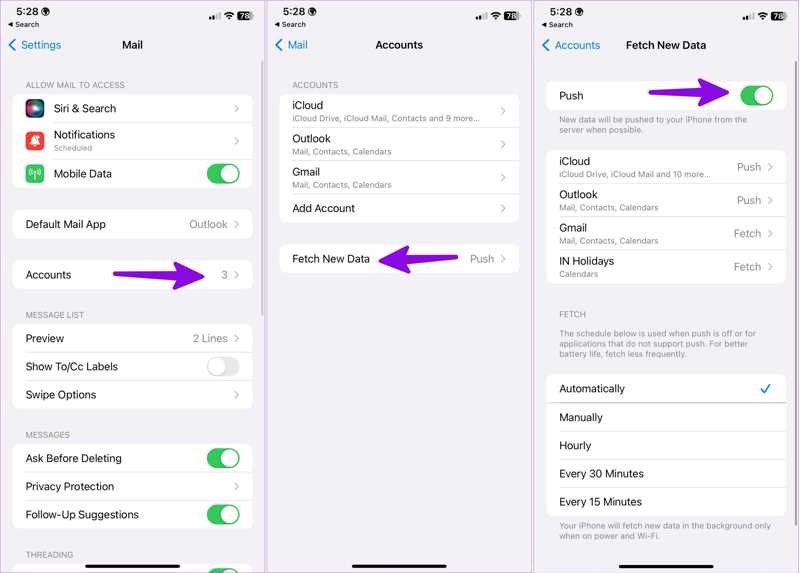
Étape 1 : Étape 1: Aller à Mail dans votre Paramètres app.
Étape 2 : Étape 2: Choisissez hybrides et touchez Récupérer de nouvelles données.
Étape 3 : Étape 3 : Activer Push et sélectionnez Automatiquement sous FETCH.
Partie 3 : Comment résoudre efficacement le problème de non-mise à jour des e-mails de l'iPhone
Apeaksoft iOS System Recovery est une solution complète pour résoudre les problèmes logiciels, notamment la non-mise à jour des e-mails sur iPhone ou iPad. Son interface intuitive permet aux débutants de se familiariser rapidement avec le logiciel.
Solution unique pour résoudre le problème de messagerie électronique de l'iPhone qui ne fonctionne pas
- Détectez automatiquement les problèmes logiciels sur les appareils iOS.
- Réparez les e-mails qui ne se mettent pas à jour sur l'iPhone en trois étapes.
- Disponible pour une variété de problèmes logiciels.
- Prend en charge les dernières versions d'iOS et d'iPadOS.
Téléchargement sécurisé
Téléchargement sécurisé

Comment réparer les e-mails iPhone non mis à jour
Étape 1 : Découvrir les problèmes logiciels
Lancez le meilleur outil de réparation de logiciels après l'avoir installé sur votre ordinateur. Il est disponible sur PC et Mac. Reliez votre iPhone à votre ordinateur avec un câble Lightning. Choisissez Restauration de Système iOS et cliquez sur Start pour détecter les erreurs logicielles.

Étape 2 : Choisissez un mode
Appuyez sur la touche Correction rapide gratuite pour corriger rapidement les bugs. S'il n'est pas disponible, cliquez sur le lien Fixer bouton. Ensuite, sélectionnez le Mode standard or Mode avancé et cliquez sur Confirmer. Notez que le mode avancé réinitialisation d'usine votre iPhone.

Étape 3 : Résoudre le problème de messagerie électronique de l'iPhone qui ne fonctionne pas
Vérifiez les informations de votre appareil. Sélectionnez la version appropriée du système d'exploitation et téléchargez le micrologiciel. Cliquez ensuite sur le bouton Suivant bouton pour commencer à réparer votre e-mail.

Conclusion
Cet article a discuté pourquoi vous ne pouvez pas recevoir de nouveaux e-mails sur votre iPhone et comment résoudre ce problème rapidement. Les solutions courantes vous permettent de recevoir à nouveau vos e-mails et notifications. De plus, nous vous recommandons une solution complète : Apeaksoft iOS System Recovery. Il est non seulement pratique et simple d'utilisation. Si vous avez d'autres questions à ce sujet, n'hésitez pas à laisser un message sous cet article.
Articles Relatifs
Le dysfonctionnement du Bluetooth de votre iPhone peut être gênant. Heureusement, ce problème peut être rapidement résolu. Commencez par vérifier que le Bluetooth de votre iPhone est activé.
Si le navigateur Safari ne fonctionne pas, assurez-vous d'abord d'avoir activé le Wi-Fi et les données mobiles. De plus, ne définissez pas de limite de temps d'écran pour Safari.
Si votre iPhone ne répond pas au toucher, pas de panique. Cet article explique comment résoudre ce problème et présente les solutions.
Ne pas recevoir de SMS sur votre iPhone est un gros problème ; cependant, vous pouvez résoudre le problème facilement en suivant nos solutions vérifiées.

